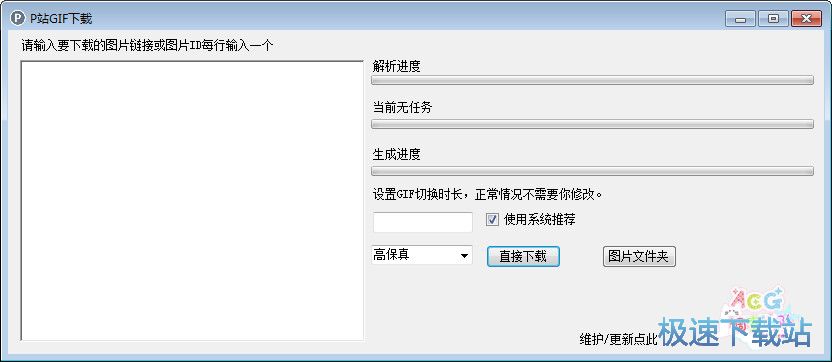Pixiv在线图片解析下载教程
时间:2018-08-16 10:33:38 作者:Joe 浏览量:715
P站GIF下载是一款好用的P站图片下载软件。使用P站GIF下载可以轻松通过图片网页链接直接下载P站图片;
- 进入下载

- P站GIF下载 1.0 绿色免费版
大小:1.37 MB
日期:2018/8/16 10:33:39
环境:WinXP,Win7,
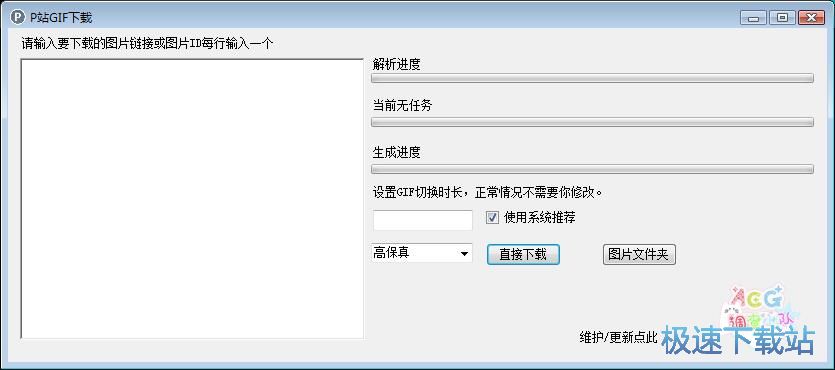
极速小编这一次就给大家演示一下怎么使用P站GIF下载使用网页链接下载P站上的图片吧。首先我们打开网页浏览器,打开P站图片网站。用鼠标选中网页连接后,用右键点击网页链接。点击右键菜单中的复制,就可以将网页链接复制到电脑剪贴板中;
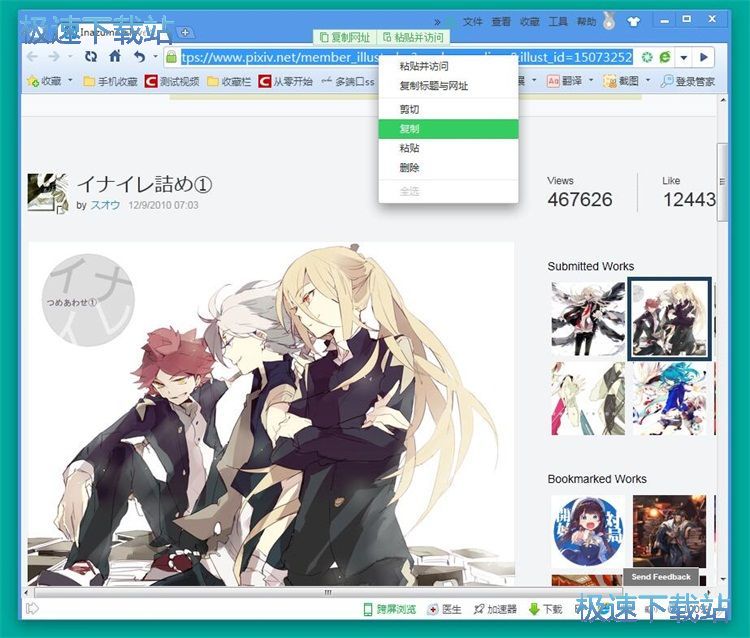
成功将P站图片链接复制到系统中之后。我们就可以回到P站GIF下载主界面,在图片链接输入框中粘贴刚刚复制得到的图片网页链接;
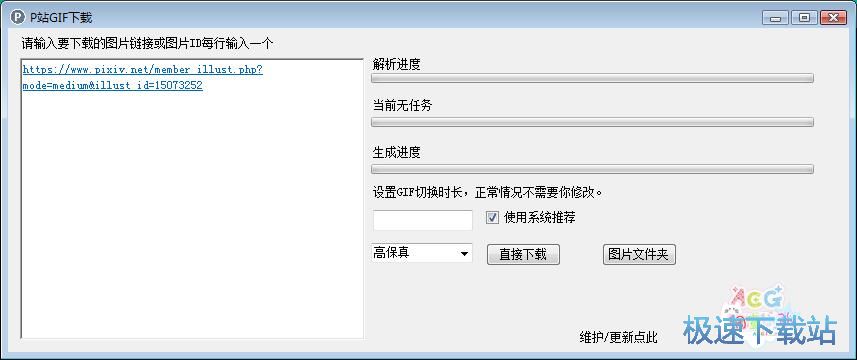
图片链接粘贴成功之后,点击P站GIF下载主界面中的直接下载,就可以开始下载图片网站链接中的图片;

P站GIF下载正在下载P站在线图片,下载图片需要到一定的时间,请耐心等待P站GIF下载完成图片下载任务;
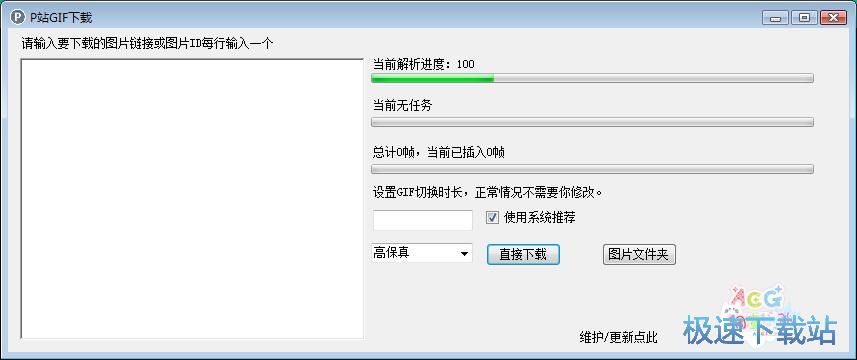
图片下载完成,这首我们就可以看到在P站GIF下载的主界面中的当前解析进度为100。说明图片下载完成。点击图片文件夹就可以打开图片下载路径文件夹,查看下载得到的图片;
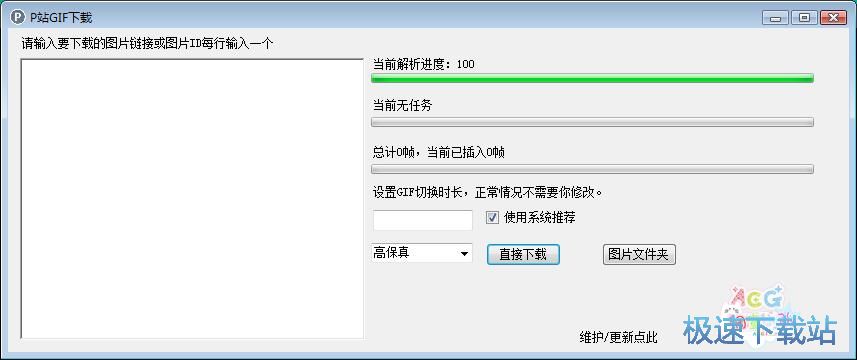
打开图片下载文件夹之后,我们现在可以在文件夹看到使用P站GIF下载下载得到的P站图片。
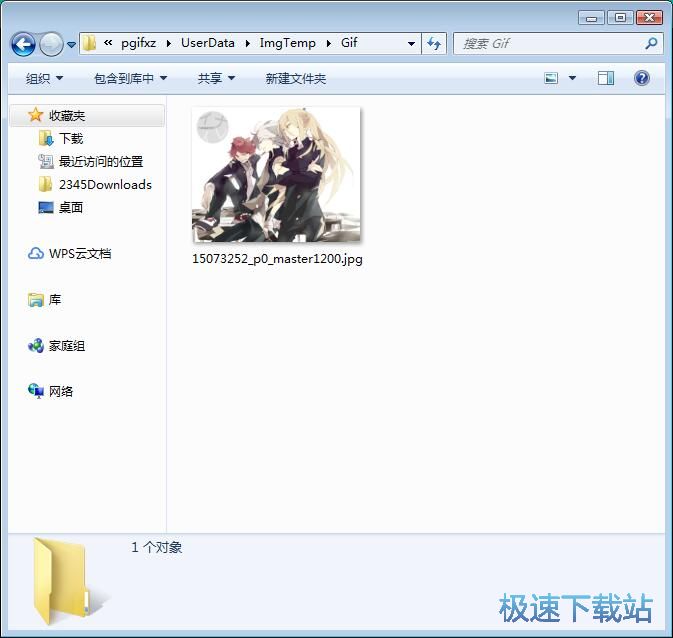
P站GIF下载的使用方法就讲解到这里,希望对你们有帮助,感谢你对极速下载站的支持!
P站GIF下载 1.0 绿色免费版
- 软件性质:国产软件
- 授权方式:免费版
- 软件语言:简体中文
- 软件大小:1400 KB
- 下载次数:251 次
- 更新时间:2019/3/30 21:41:35
- 运行平台:WinXP,Win7,...
- 软件描述:P站图片怎么下载?如何下载P站GIF图片?极速小编为你介绍这款P站GIF下载工具... [立即下载]
相关资讯
相关软件
电脑软件教程排行
- 怎么将网易云音乐缓存转换为MP3文件?
- 比特精灵下载BT种子BT电影教程
- 土豆聊天软件Potato Chat中文设置教程
- 怎么注册Potato Chat?土豆聊天注册账号教程...
- 浮云音频降噪软件对MP3降噪处理教程
- 英雄联盟官方助手登陆失败问题解决方法
- 蜜蜂剪辑添加视频特效教程
- 比特彗星下载BT种子电影教程
- 好图看看安装与卸载
- 豪迪QQ群发器发送好友使用方法介绍
最新电脑软件教程
- 生意专家教你如何做好短信营销
- 怎么使用有道云笔记APP收藏网页链接?
- 怎么在有道云笔记APP中添加文字笔记
- 怎么移除手机QQ导航栏中的QQ看点按钮?
- 怎么对PDF文档添加文字水印和图片水印?
- 批量向视频添加文字水印和图片水印教程
- APE Player播放APE音乐和转换格式教程
- 360桌面助手整理桌面图标及添加待办事项教程...
- Clavier Plus设置微信电脑版快捷键教程
- 易达精细进销存新增销售记录和商品信息教程...
软件教程分类
更多常用电脑软件
更多同类软件专题